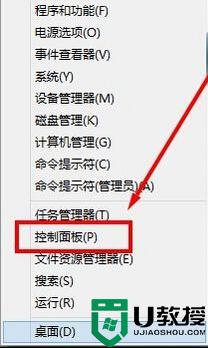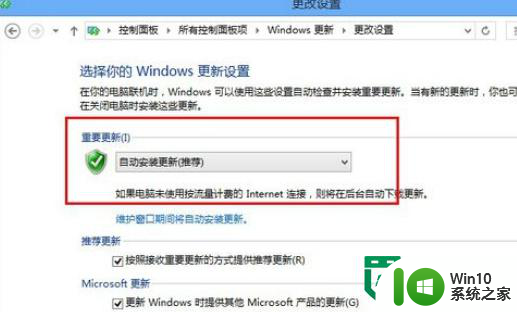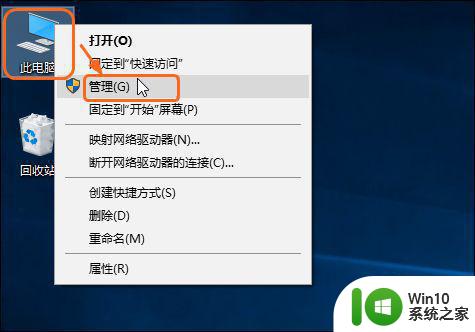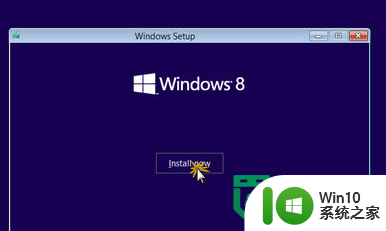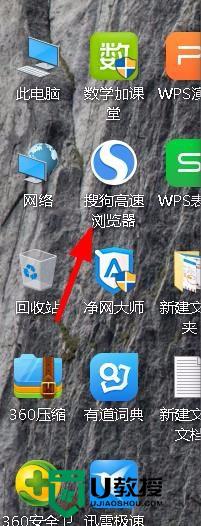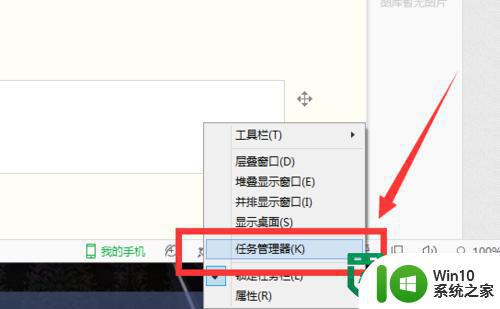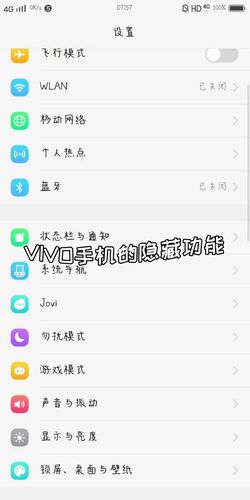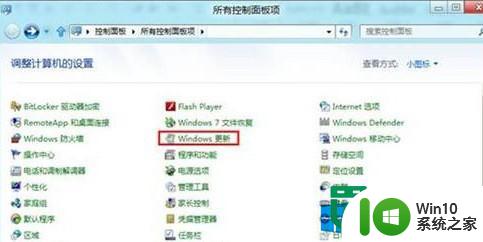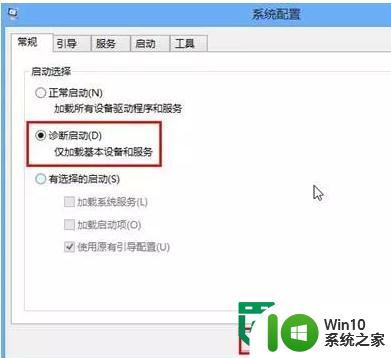win8系统更新的方法 win8系统如何手动更新
随着技术的不断发展,Win8系统更新已成为必不可少的操作,在使用Win8系统时,手动更新是确保系统稳定性和安全性的重要步骤。通过手动更新,用户可以及时获得最新的补丁和功能更新,提升系统性能和用户体验。本文将介绍Win8系统更新的方法,帮助用户更好地了解如何进行手动更新,保持系统的最佳状态。
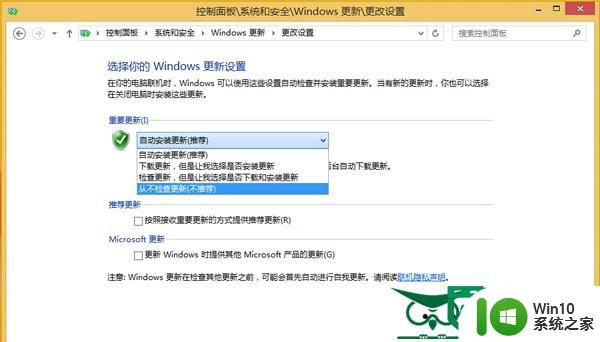
win8系统如何手动更新:
更改自动更新方式的步骤:控制面板——“系统和安全”——“windows更新”——“更改设置”——选择更新方式。
1、关闭自动更新
通常关闭自动更新的都是一些对win8.1电脑比较熟悉的用户,关闭自动更新后可以免除更新提示等带来的干扰,而我们需要更新的时候就需要手动去检查并安装更新,有的用户甚至一直不选择去更新,对普通用户来说,关闭自动更新并不推荐,如果你长久不更新可能会因为系统的BUG而影响你的工作或是受到网络黑客的威胁。
2、检查更新,但是让我选择是否下载和安装更新
选择这一更新方式后,系统会定期检查是否有更新,而如果有的话则会通知并询问你是否要下载,并安装,这样的好处在于你不会让windows更新的下载影响到你的网络速度,你可以在空闲的时候进行下载,并选择自己要安装的更新,当然经常的询问有时也会让人感觉不爽。
3、下载更新但是让我选择是否安装更新
这种更新方式的好处在于不用我们去手动检查是否有更新,而在更新下载完毕后询问让用户自己去选择想要安装的更新,对电脑有一定基础的用户可是可以选择这种方式的,不过自动下载更新在一定的时候会影响你的网速。
4、自动更新
自动更新大家一般都知道了,win8系统在检测到有更新的时候就会自动下载并安装,而在重启或关机的时候进行配置,所以有时大家经常在开机时遇上正在更新的提示就是这个原因,这种方式显然是傻瓜式的,不过笼统的安装代表你要全部的接受微软推送的更新,而不管其中是否会有一些对系统有影响的更新,比如微软正版验证补丁之前的程序,建议D版的用户还是不要选择自动更新。
以上就是win8系统更新的方法的全部内容,如果有遇到这种情况,那么你就可以根据小编的操作来进行解决,非常的简单快速,一步到位。